Notes
L’accès à cette page nécessite une autorisation. Vous pouvez essayer de vous connecter ou de modifier des répertoires.
L’accès à cette page nécessite une autorisation. Vous pouvez essayer de modifier des répertoires.
L’API de la structure des états électroniques permet d’étendre la liste des emplacements de stockage pour les documents générés aux formats des états électroniques. Cet article inclut une présentation générale des tâches principales que vous devez effectuer pour ajouter un emplacement de stockage personnalisé.
Conditions préalables
Vous devez déployer une topologie prenant en charge l’élaboration continue. (Pour plus d’informations, voir Déployer des topologies prenant en charge l’élaboration continue et l’automatisation des tests.) Vous devez avoir accès à cette topologie pour un des rôles suivants :
- Développeur d’états électroniques
- Consultant fonctionnel des états électroniques
- Administrateur système
Vous devez également avoir accès à l’environnement de développement pour cette topologie.
Créer ou importer une configuration au format d’états électroniques
Dans la topologie actuelle, créez un format d’états électroniques pour générer les documents que vous prévoyez pour ajouter un emplacement de stockage personnalisé. Sinon importez un format d’états électroniques existant dans cette topologie.
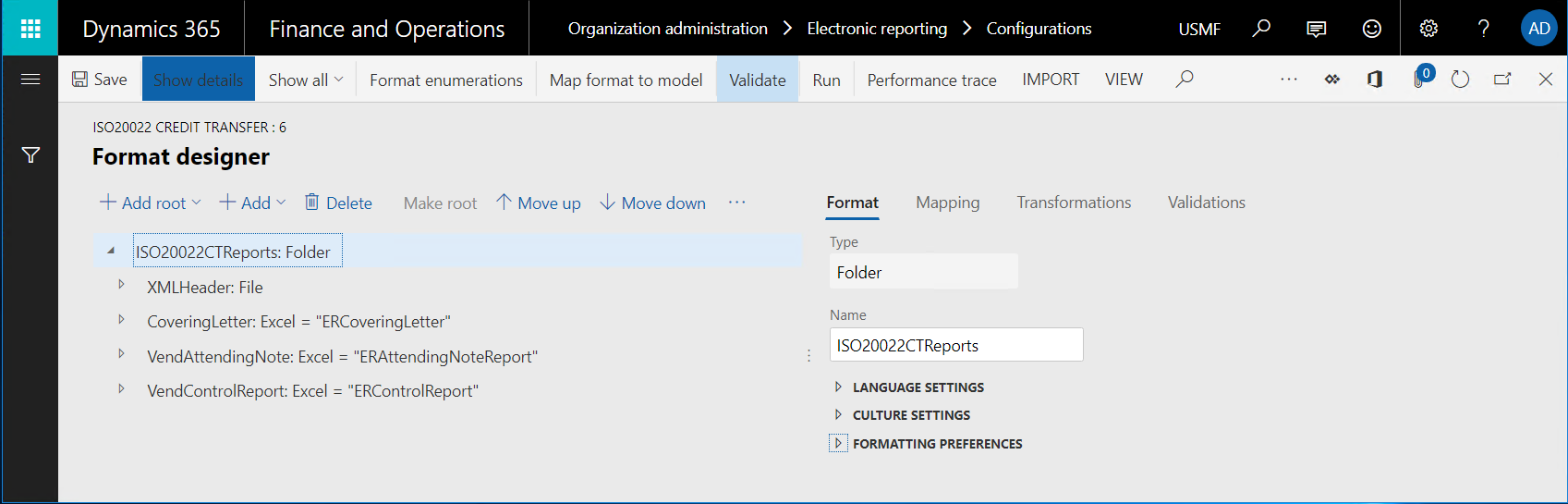
Important
Le format d’états électroniques que vous créez ou importez doit contenir au moins un des éléments de format suivants :
- Fichier
- Dossier
- Fusion
- Pièce jointe
Création d’un type de document
Pour spécifier comment les documents qu’un format d’états électroniques génère sont acheminés, vous devez configurer Destinations des états électroniques (ER). Dans chaque destination d’états électroniques configurée pour stocker les documents générés comme fichiers, vous devez préciser un type de document de la structure de gestion des documents. Différents types de document peuvent être utilisés pour acheminer les documents générés par différents formats d’états électroniques.
- Ajoutez un nouveau type de document pour le format d’états électroniques que vous avez créé ou importé précédemment. Dans l’illustration ci-après, le type de document est FileX.
- Pour différencier ce type de document d’autres types de documents, incluez un mot clé spécifique dans son nom. Par exemple, dans l’illustration ci-après, le nom est dossier (LOCAL).
- Dans le champ Classe, spécifiez Fichier joint.
- Dans le champ Groupe, spécifiez Fichier.
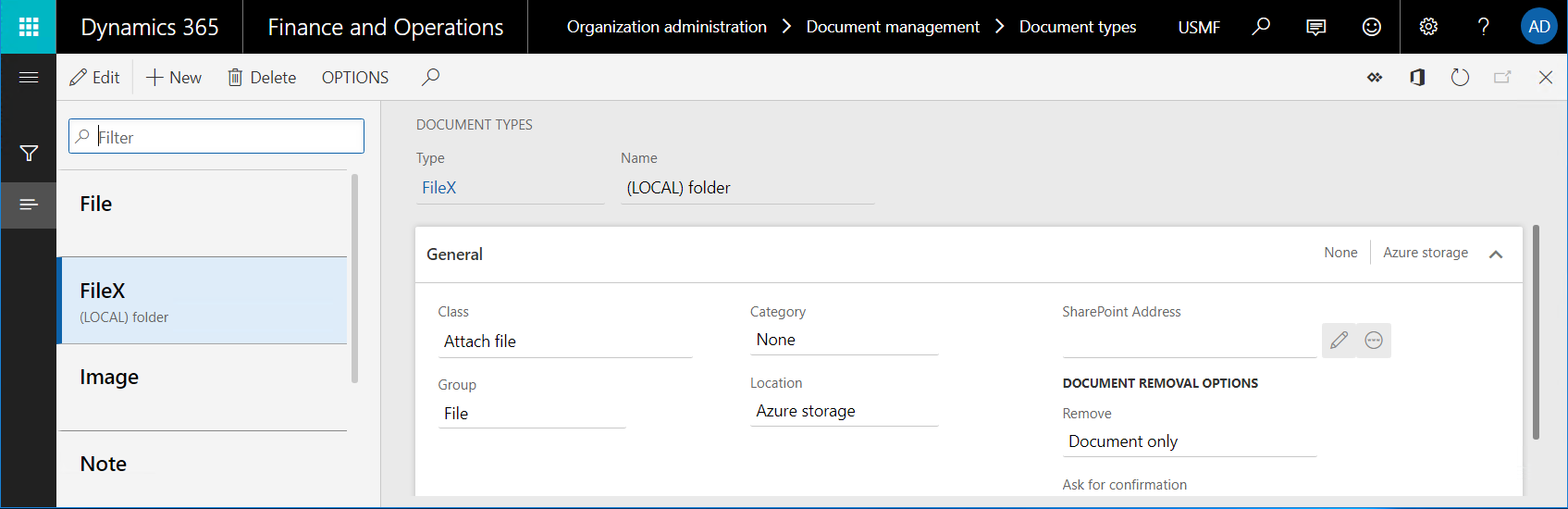
Note
Les types de documents sont spécifiques à la société. Pour utiliser un format d’états électroniques avec une destination configurée dans plusieurs sociétés, vous devez configurer un type de document distinct dans chaque société.
Examiner le code source
Examinez le code de la méthode insertFile () de classe ERDocuManagement. Observez que l’événement AttachingFile () est déclenché tandis que le fichier généré est associé à un enregistrement.
/// <summary>
/// Inserts file as attachment in Document Management.
/// </summary>
/// <param name = "_owner">A record as the attachment owner.</param>
/// <param name = "_stream">The file stream.</param>
/// <param name = "_filePath">The file path with name.</param>
/// <param name = "_attachmentName">The name of file attachment.</param>
/// <returns>The reference to inserted file.</returns>
[Hookable(false)]
public DocuRef insertFile(
Common _owner,
System.IO.Stream _stream,
str _filePath,
str _attachmentName,
DocuTypeId _docuTypeId)
{
DocuRef docuRef;
if (_stream)
{
DocuType::createDefaults();
if (!this.isDocuTypeValid(_docuTypeId))
{
throw error(strFmt("@ElectronicReporting:DocuTypeIsNotValid", _docuTypeId));
}
var args = ERDocuManagementAttachingFileEventArgs::construct(_owner, _stream, _filePath, _attachmentName, _docuTypeId);
ERDocuManagementEvents::onAttachingFile(args);
if (args.isHandled())
{
docuRef = args.getDocuRef();
}
else
{
docuRef = this.attachFile(_owner, _stream, _filePath, _attachmentName, _docuTypeId);
}
}
return docuRef;
}
L’événement AttachingFile () est déclenché lorsque les destinations des états électroniques suivantes sont traitées :
- Archive – Lorsque cette destination est utilisée, un nouvel enregistrement pour le format d’états électroniques exécuté est créé dans la table ERFormatMappingRunJobTable. Le champ Archivé dans cet enregistrement est défini sur Faux. Si le format d’états électroniques est exécuté avec succès, le document généré est joint à cet enregistrement, et l’événement AttachingFile() est déclenché. Le type de document sélectionné dans cette destination d’états électroniques détermine l’emplacement de stockage du fichier joint (stockage Microsoft Azure ou dossier Microsoft SharePoint ).
- Archive Tâche – Lorsque cette destination est utilisée, un nouvel enregistrement pour le format d’états électronique exécuté est créé dans la table ERFormatMappingRunJobTable. Le champ Archivé dans cet enregistrement est défini sur Vrai. Si le format d’états électroniques est exécuté avec succès, le document généré est joint à cet enregistrement, et l’événement AttachingFile() est déclenché. Le type de document configuré dans les paramètres des états électroniques détermine l’emplacement de stockage du fichier joint (stockage Azure ou dossier Microsoft SharePoint).
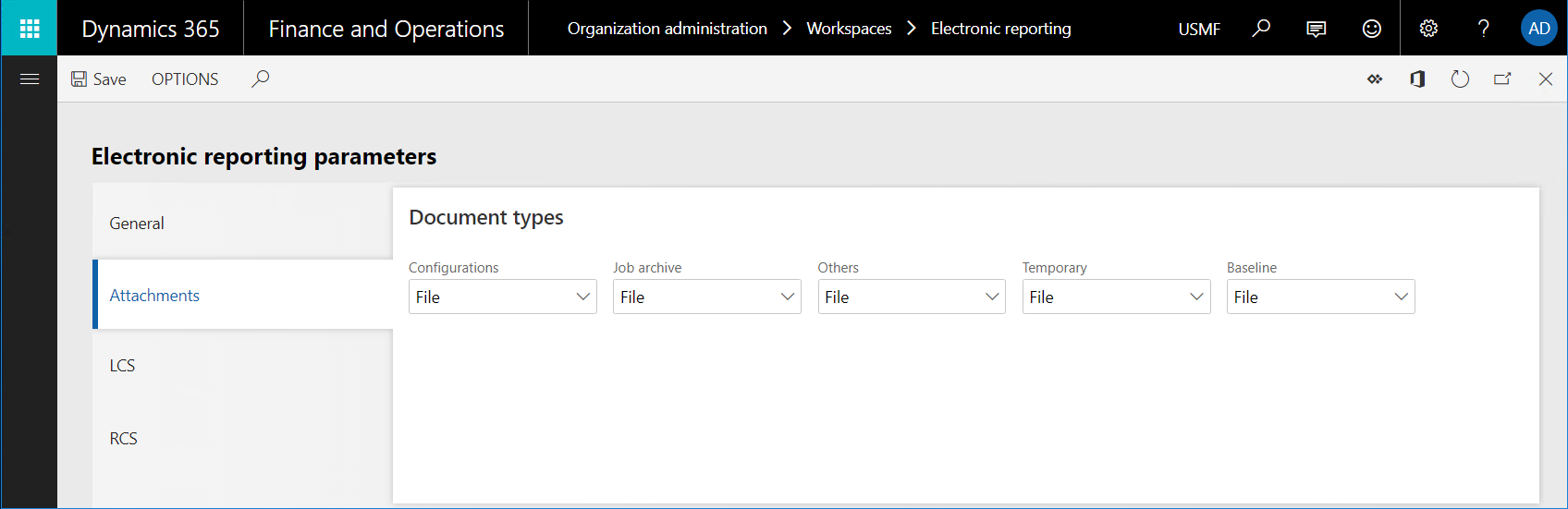
Configurer une destination des états électroniques
- Configurez la destination archivée pour un des éléments précédemment mentionnés (fichier, dossier, fusion, ou pièce jointe) du format des états électroniques que vous avez créé ou importé. Pour obtenir de l’aide, voir États électroniques – Configurer des destinations.
- Utilisez le type de document que vous avez ajouté plus tôt pour la destination configurée. (Pour l’exemple dans cet article, le type de document est FileX.)
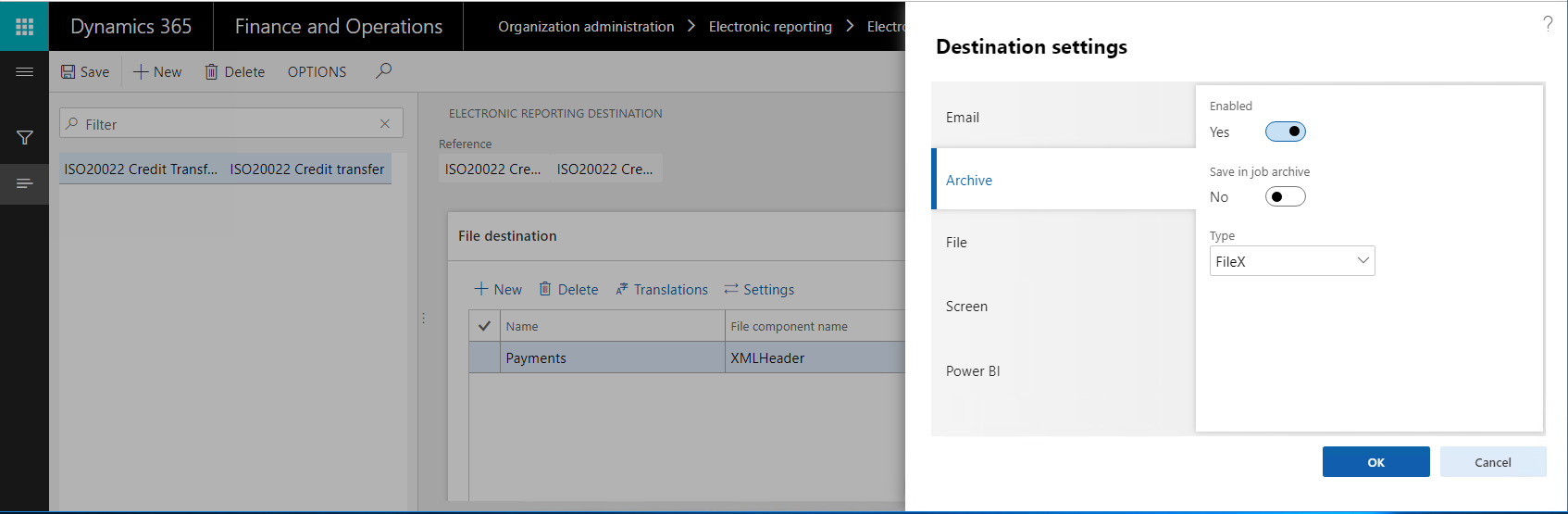
Modifier le code source
Ajoutez une nouvelle classe à votre projet Microsoft Visual Studio, et écrivez du code pour vous abonner à l’événement AttachingFile() mentionné précédemment. (Pour plus d’informations sur le modèle d’extensibilité utilisé, voir Répondre à l’aide de EventHandlerResult.) Par exemple, dans la nouvelle classe, écrivez le code qui exécute les actions suivantes :
- Enregistrez les fichiers générés dans un dossier du système de fichiers local du serveur qui exécute le service AOS.
- Enregistrez ces fichiers générés uniquement lorsque le nouveau type de document (par exemple, le type FileX ayant le mot clé « (LOCAL) » dans son nom) est utilisé lorsqu’un fichier est joint à l’enregistrement dans le journal des tâches d’exécution des états électroniques.
class ERDocuSubscriptionSample { void new() { } [SubscribesTo(classStr(ERDocuManagementEvents), staticDelegateStr(ERDocuManagementEvents, attachingFile))] public static void ERDocuManagementEvents_attachingFile(ERDocuManagementAttachingFileEventArgs _args) { if (!_args.isHandled()) { DocuType docuType = DocuType::find(_args.getDocuTypeId()); if (strContains(docuType.Name, '(LOCAL)')) { _args.markAsHandled(); var stream = _args.getStream(); if (stream.CanSeek) { stream.Seek(0, System.IO.SeekOrigin::Begin); } using (var localStream = System.IO.File::OpenWrite(@'c:\0\' + _args.getAttachmentName())) { stream.CopyTo(localStream); } } } } }Recréez votre projet.
Exécuter le format des états électroniques que vous avez créé ou importé
- Exécutez le format des états électroniques que vous avez créé ou importé.
- Accédez à Administration d’organisation > États électroniques > Tâches d’états électroniques. Recherchez l’enregistrement créé pour cette tâche d’exécution et auquel le fichier généré est joint.
- Explorez le dossier C:\0 local pour trouver le même fichier généré.